win10电脑分辨率怎么调
win10电脑分辨率直接影响我们的视觉效果,因此很多用户需要调整win10电脑分辨率,不知win10电脑分辨率怎么调的用户,下面就让小编教你详细的调节方法吧。
屏幕分辨率不仅确定了电脑屏幕显示多少信息,还会影响我们的视觉效果。如果电脑屏幕看着不舒服,这时候我们就需要调整win10电脑分辨率了。今天小编给大家带来了win10系统分辨率的设置方法,一起来看看吧。
电脑分辨率怎么调:
1、打开开始菜单,点击左侧的设置.
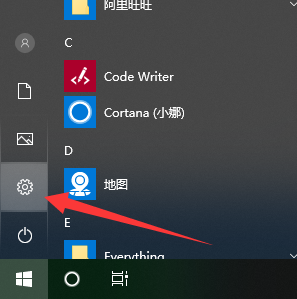
2、点击设置界面中的系统
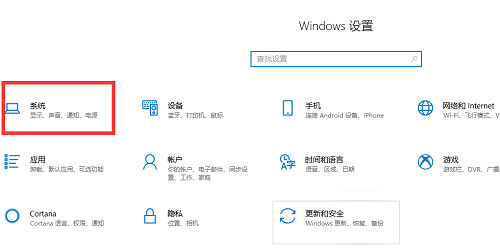
3、点击左侧的显示,找到”高级显示设置“点击。
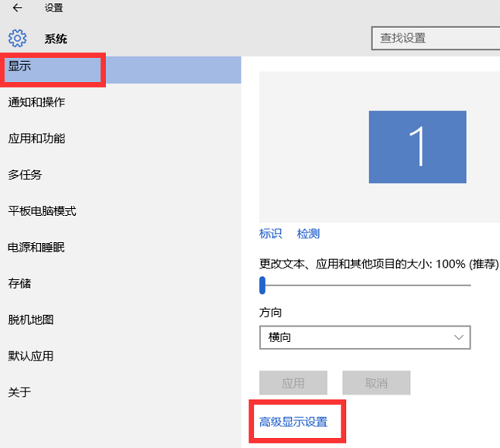
4、这时候就可以设置屏幕分辨率了(建议使用系统推荐的分辨率),点击”应用“即可。
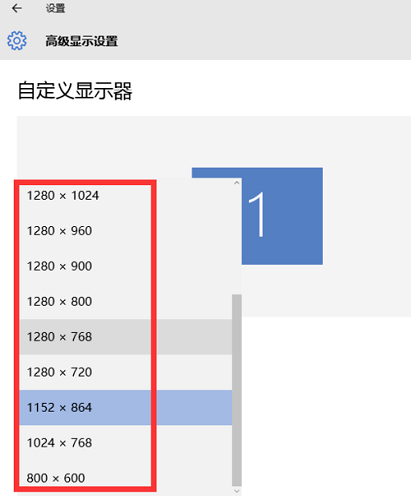
5、电脑会黑屏一下,感觉清晰的话就点击”保留更改“就OK啦
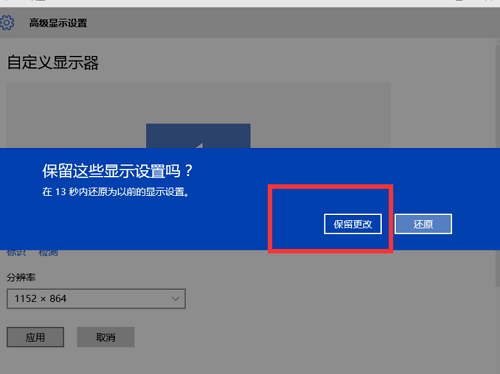
以上就是win10电脑分辨率怎么调的介绍了,如果你也想知道win10分辨率设置方法的用户,请来看看上面的详细步骤方法吧。
>更多相关文章
首页推荐
佛山市东联科技有限公司一直秉承“一切以用户价值为依归
- 01-11全球最受赞誉公司揭晓:苹果连续九年第一
- 12-09罗伯特·莫里斯:让黑客真正变黑
- 12-09谁闯入了中国网络?揭秘美国绝密黑客小组TA
- 12-09警示:iOS6 惊现“闪退”BUG
- 04-01“AI复活”生意的启示与挑战
- 04-01超200万人涌入直播间看卖“云” 上千家企业
- 04-01从虚拟到共生:数字人“花样百出”
- 03-29小米汽车“走进”京东,双方或将深化合作
- 03-29迎广交会,广州白云国际机场优化支付服务示
相关文章
24小时热门资讯
24小时回复排行
热门推荐
最新资讯
操作系统
黑客防御


















 粤公网安备 44060402001498号
粤公网安备 44060402001498号